แก้ไข: แอพที่ไม่ได้ปักหมุดกลับมาอีกครั้งใน Windows 11

หากแอพและโปรแกรมที่ไม่ได้ปักหมุดกลับมาที่แถบงาน คุณสามารถแก้ไขไฟล์ Layout XML และนำบรรทัดกำหนดเองออกไปได้
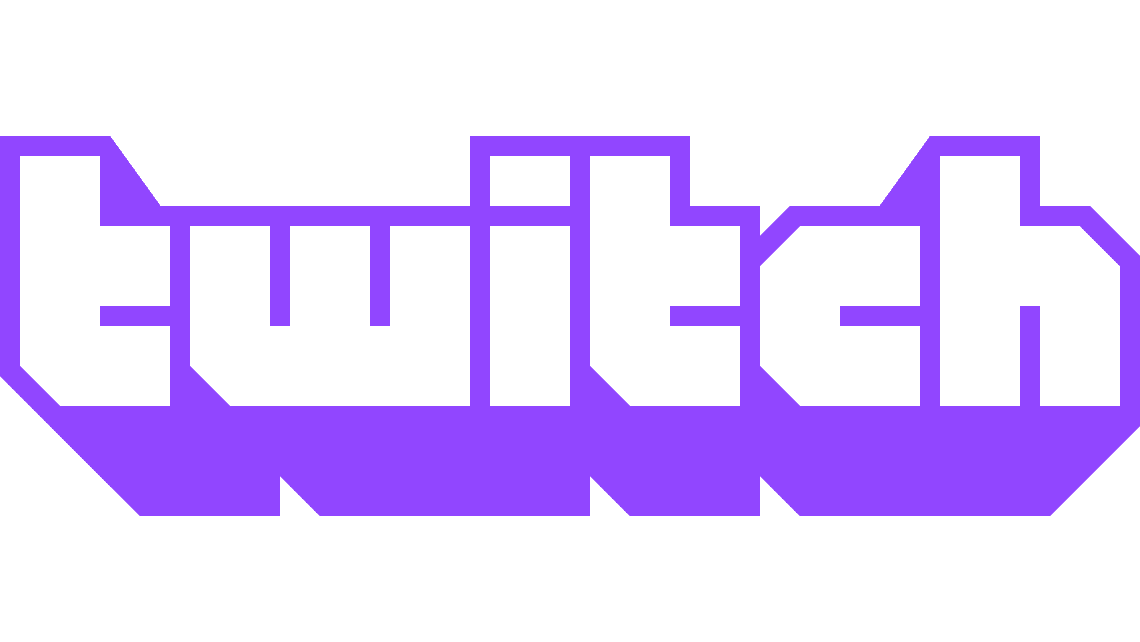
โฆษณาเป็นส่วนสำคัญของอินเทอร์เน็ตสมัยใหม่ และแทบเป็นไปไม่ได้เลยที่จะหลีกเลี่ยง แนวคิดของการโฆษณาเพื่อวัตถุประสงค์ในการช่วยจัดหาเงินทุนให้กับเนื้อหาที่คุณต้องการดูนั้นสมเหตุสมผลอย่างยิ่ง ในบรรยากาศการโฆษณาทางอินเทอร์เน็ตในปัจจุบัน โฆษณาใดๆ ก็มาพร้อมกับสคริปต์ติดตามจำนวนมาก
สคริปต์ติดตามใช้เพื่อตรวจสอบกิจกรรมของคุณทางอินเทอร์เน็ตเพื่อกำหนดประเภทของเนื้อหาที่คุณสนใจ การติดตามความสนใจนี้ดำเนินการเพื่อพยายามแสดงโฆษณาที่เกี่ยวข้องมากขึ้นซึ่งคุณตั้งใจให้มีแนวโน้มที่จะคลิกมากขึ้น แล้วซื้อสินค้า หาเงินจากผู้ลงโฆษณา บริษัทโฆษณาจะประเมินจำนวนเงินที่พวกเขาได้รับโดยเฉลี่ยต่อโฆษณาที่แสดง จากนั้นจึงจ่ายเงินให้กับเว็บไซต์ตามจำนวนโฆษณาที่แสดงต่อผู้ใช้
กระบวนการทั้งหมดนี้ช่วยให้เว็บไซต์ส่วนใหญ่บนอินเทอร์เน็ตเข้าถึงได้ฟรี เมื่อคุณชำระค่าเชื่อมต่ออินเทอร์เน็ต หากไม่มี คุณอาจต้องจ่ายค่าธรรมเนียมบางอย่างเพื่อเข้าถึงเว็บไซต์ส่วนใหญ่ ดังนั้นพวกเขาจึงสามารถดำเนินการต่อไปได้ อย่างไรก็ตาม ถูกต้องแล้ว ผู้ใช้จำนวนมากไม่ชอบการบุกรุกและการตรวจสอบจากสคริปต์ติดตามและต้องการได้รับความเป็นส่วนตัวกลับคืนมา Twitch เช่นเดียวกับเว็บไซต์อื่นๆ ที่ให้คุณเลือกไม่ติดตาม หรือที่เรียกว่า "การโฆษณาตามความสนใจ" หรือ "โฆษณาที่ปรับให้เหมาะกับแต่ละบุคคล" การดำเนินการนี้ไม่ได้ป้องกันการแสดงโฆษณา แต่ป้องกันไม่ให้โฆษณาใช้เครื่องมือวิเคราะห์ใดๆ เพื่อพยายามกำหนดเป้าหมายโฆษณาตามความสนใจที่คุณรับรู้ แต่วิธีนี้จะช่วยให้คุณเรียกคืนความเป็นส่วนตัวได้
ในการจัดการการตั้งค่าโฆษณาของคุณบน Twitch คุณต้องเข้าไปที่การตั้งค่าบัญชีของคุณ โดยคลิกที่รูปโปรไฟล์ของคุณที่มุมบนขวา จากนั้นคลิก “การตั้งค่า”
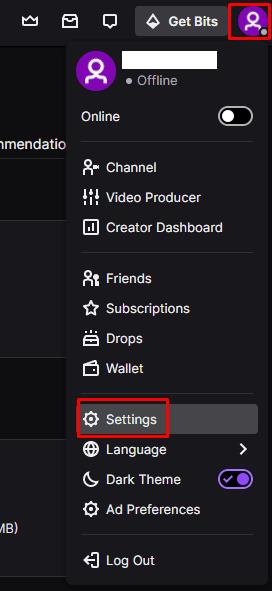
หากต้องการเปิดการตั้งค่าบัญชี ให้คลิกที่รูปโปรไฟล์ของคุณ ที่มุมบนขวา แล้วคลิก "การตั้งค่า"
เมื่ออยู่ในการตั้งค่าแล้ว ให้สลับไปที่แท็บ "ความปลอดภัยและความเป็นส่วนตัว" จากนั้นเลื่อนลงมาด้านล่างแล้วคลิก "จัดการการตั้งค่าคำยินยอม" ใต้ "ค่ากำหนดโฆษณา"
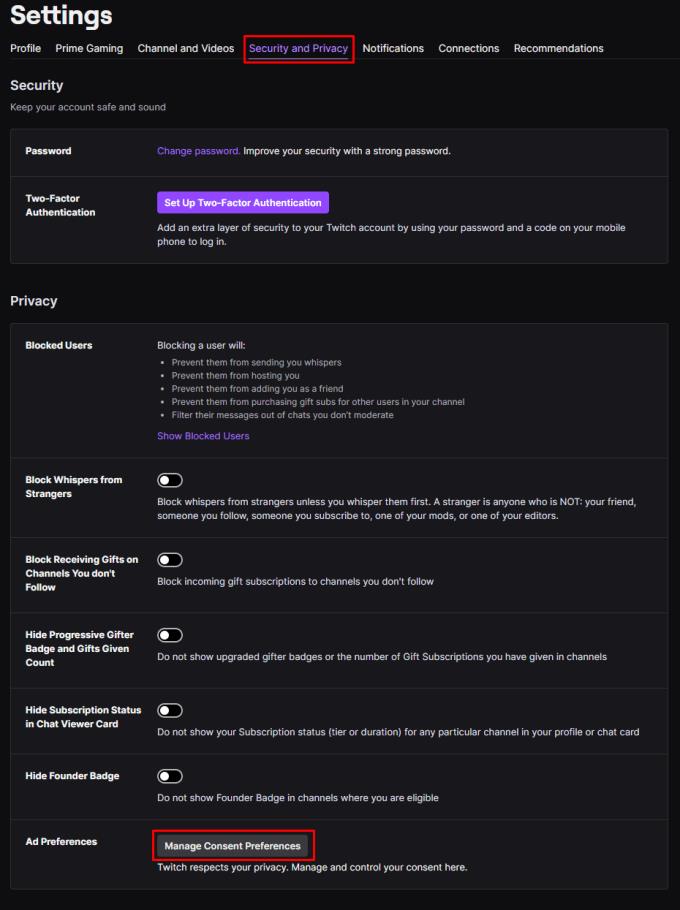
คลิกที่ "จัดการการตั้งค่าคำยินยอม" ที่ด้านล่างของแท็บ "ความปลอดภัยและความเป็นส่วนตัว"
ในป๊อปอัปค่ากำหนดโฆษณา คุณสามารถเลือกที่จะปิดใช้งานโฆษณาที่ปรับให้เป็นส่วนตัวสำหรับผู้ให้บริการโฆษณาในรายการรวมกัน หากคุณปิดใช้งานแถบเลื่อนด้านบนที่มีข้อความว่า "แสดงโฆษณาที่ปรับให้เหมาะกับแต่ละบุคคล" จะเป็นการปิดใช้งานการปรับเปลี่ยนโฆษณาในแบบของคุณสำหรับผู้ให้บริการโฆษณาทั้งหมดพร้อมกัน อย่าลืมคลิก "บันทึกการเปลี่ยนแปลง" เมื่อเสร็จสิ้นเพื่อให้การเปลี่ยนแปลงของคุณได้รับการบันทึกและนำไปใช้
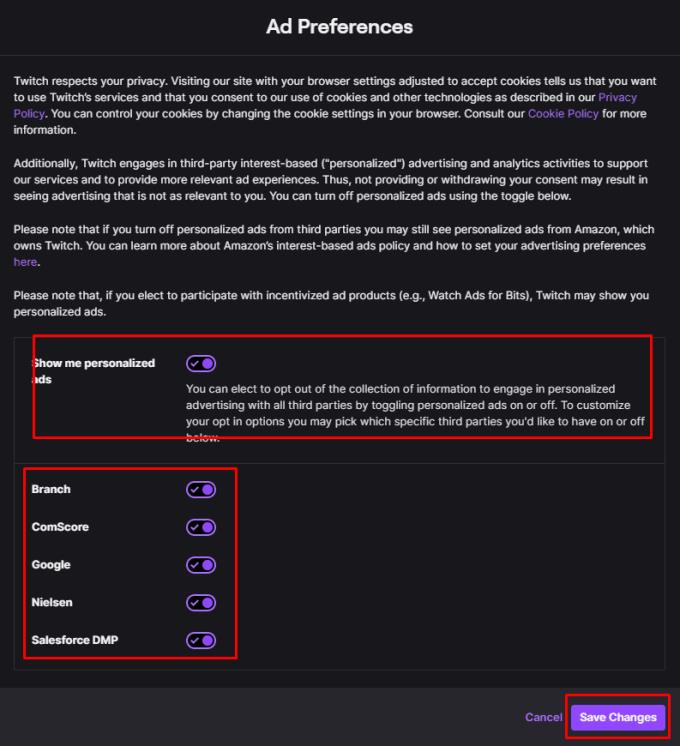
คลิกแถบเลื่อน "แสดงโฆษณาที่ปรับให้เหมาะกับแต่ละบุคคล" ไปที่ตำแหน่ง "ปิด" เพื่อปิดการติดตามโฆษณา
หากแอพและโปรแกรมที่ไม่ได้ปักหมุดกลับมาที่แถบงาน คุณสามารถแก้ไขไฟล์ Layout XML และนำบรรทัดกำหนดเองออกไปได้
ลบข้อมูลที่บันทึกจากการเติมข้อมูลอัตโนมัติของ Firefox โดยทำตามขั้นตอนง่าย ๆ และรวดเร็วสำหรับอุปกรณ์ Windows และ Android.
ในบทเรียนนี้ เราจะแสดงวิธีการรีเซ็ตแบบซอฟต์หรือฮาร์ดบน Apple iPod Shuffle.
มีแอปที่ยอดเยี่ยมมากมายบน Google Play ที่คุณไม่สามารถช่วยได้แต่ต้องสมัครสมาชิก หลังจากนั้นรายการนั้นจะเพิ่มขึ้น และคุณจะต้องจัดการการสมัครสมาชิก Google Play ของคุณ
การค้นหาไพ่ที่ถูกต้องเพื่อชำระเงินในกระเป๋าของคุณอาจเป็นเรื่องยุ่งยาก ในช่วงไม่กี่ปีที่ผ่านมา บริษัทต่างๆ ได้พัฒนาและเปิดตัวโซลูชันการชำระเงินแบบไม่สัมผัส
การลบประวัติการดาวน์โหลด Android ช่วยเพิ่มพื้นที่จัดเก็บและยังมีประโยชน์อื่น ๆ อีกมากมาย นี่คือขั้นตอนที่ต้องทำตาม.
คู่มือนี้จะแสดงวิธีลบภาพถ่ายและวิดีโอจาก Facebook โดยใช้ PC, อุปกรณ์ Android หรือ iOS.
เราใช้เวลาสั้นๆ กับ Galaxy Tab S9 Ultra และมันเป็นแท็บเล็ตที่สมบูรณ์แบบสำหรับการจับคู่กับคอมพิวเตอร์Windows ของคุณหรือ Galaxy S23
ปิดเสียงข้อความกลุ่มใน Android 11 เพื่อควบคุมการแจ้งเตือนสำหรับแอพ Messages, WhatsApp และ Telegram.
ล้างประวัติ URL บนแถบที่อยู่ใน Firefox และเก็บเซสชันของคุณให้เป็นส่วนตัวโดยทำตามขั้นตอนที่เร็วและง่ายเหล่านี้.







